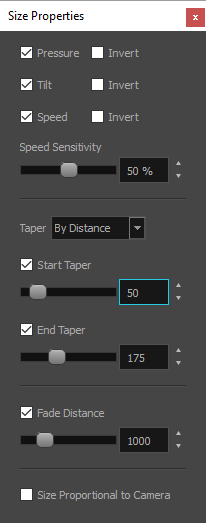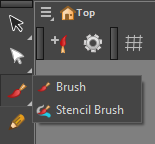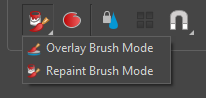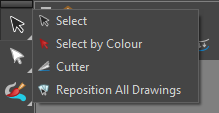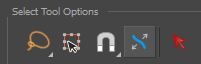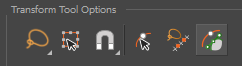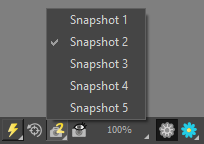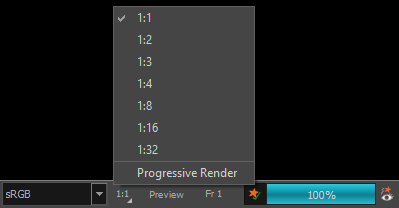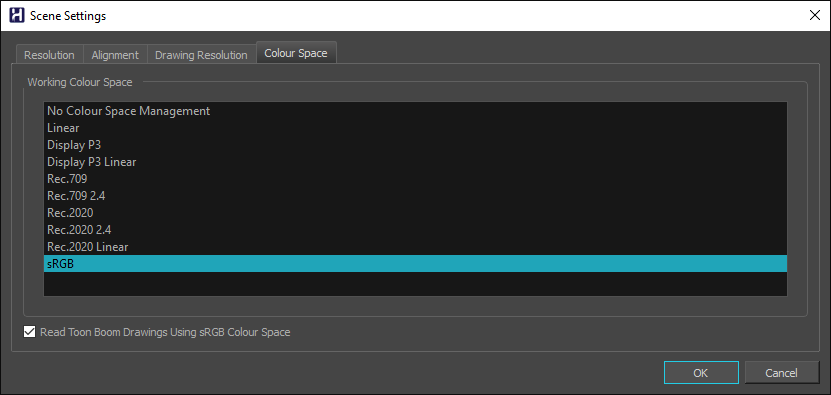Toon Boom Harmony 21
以下是 Harmony 21 build 21.0.0.17367 (2020-09-01) 的更新内容列表。
绘图工具
| 功能 | 描述 |
|---|---|
| 新的笔刷工具参数 |
为优化笔刷工具的外观和感觉的控制,新增了可在使用绘图桌时动态控制尺寸、流动、不透明度和笔头角度的选项。 尺寸、流动和不透明度
笔尖方向
|
| 模板笔刷工具 |
现在,Harmony 中新增了 Stencil Brush(印字笔刷)工具。 它位于 Tools(工具)工具栏 Brush(笔刷) 工具下的下拉菜单中。
印字笔刷工具有 Repaint Brush Mode(重新着色笔刷模式)和 Overlay Brush Mode(重叠笔刷模式)。 这两种模式位于笔刷预设下拉菜单的 Stencil Brush(印字笔刷)工具属性中。
Repaint Brush Mode(重新着色笔刷模式)下,现有原图将被替换并重新着色,忽略空白区。 Overlay Brush Mode(覆盖笔刷模式)下,现有原图作为蒙版生成新的笔触,并在不变动现有原图的情况下添加至其上方。 覆盖笔刷模式激活时,可以选用多个图层。 选择多个图层后,所有选定图层中的原图集合用作蒙版,而最顶层的活动图层将新建笔触的位置。 |
| 单线条和多线条切割模式 |
Cutter(切割) 工具在 Tool Properties(工具属性)视图中有两种手势切割模式。
|
| 按颜色选择工具 |
Select by Colour(按颜色选择)工在以前的版本中仅用作选择工具属性中的一种模式,现在可以直接从 Tools(工具)工具栏和 Drawing Tools(绘图工具)菜单访问,加快工作流程。
Drawing Mode(绘图模式)类别下还增加了为该工具创建键盘快捷键的功能。 |
| 取消选择多个笔触 | 现在,使用 Select(选择)工具时,按下 SHIFT+ALT 键(macOS的 SHIFT+OPTION)可以取消选择多个笔触。 这样,您可以快速删除选择的多个笔触,不需要逐条点击。 |
| 缩放铅笔线条粗细 |
Select Tool Properties(选择工具属性)中新增了 Scale Pencil Line Thickness(缩放铅笔线条粗细)选项。
启用时,通过 Pencil(铅笔)工具或任意形状工具创建的线条粗细在使用 Select(选择)工具变换时将缩放。 |
时间轴
| 功能 | 描述 |
|---|---|
| 按场景持续时间延长曝光 | Add Drawing Layer(添加绘图图层)对话框新增了 Extend Exposure for Scene Duration(场景持续时间延长曝光)选项。 该新选项使您可以在添加新绘图图层时快速创建和延长新的绘图曝光。 |
| 重排声音图层 | 现在可以在时间轴声音图层内拖放声音图层进行重新排序。 |
| 锁定声音图层 | 时间轴中现在有一个锁定按钮,防止音轨时间被不小心修改。 |
| 重命名声音图层 | 现在可以双击名称直接在时间轴重命名声音图层。 |
动画
| 功能 | 描述 |
|---|---|
| 混合操控模式 |
变换工具属性中新增了 Mixed Manipulation Mode(混合操控模式)按钮,通过变换工具同时操控曲线变形器、自由形式变形器、绘图和定位钉的多项选择和组合。
变换工具属性中的 Mixed Manipulation Mode(混合操控模式)按钮启用后,边界框操控器可以对所有选定元素一并执行缩放、移动、旋转和倾斜。 |
| 刚性点变形节点 |
新增的刚性点变形节点是一类权重变形器,通过定位钉位置应用变换。 它使刚性变换优先于变形,保持绘图完整性。 结合权重变形节点使用时,它对角色和动画表面上纹理的跟踪和变形特别有效。 |
拍摄动作工具  |
新增的 Capture Motion(拍摄动作)工具可用来纪录鼠标的位置和动作并作为动画路径应用到绘图和定位钉。 这样使绘图和定位钉图层的动画路径创建更加简单。 该工具位于 Advanced Animation(高级动画)工具栏和 Animation Tools(动画工具)菜单。 |
| 变形器操控器改进 |
可以通过 Deformation(变形)工具栏的 Show Manipulator(显示操控器)按钮启用的变形器操控器有以下改进:
|
| 显示变形网格 |
现在可以使用新的 Show Deformer(显示变形器)选项显示变形器的变形网格。
右键单击 Deformation(变形)工具栏、选择菜单中的 Customize(自定义),可以将 Show Deformation Mesh(显示变形器网格)按钮添加到Deformation(变形)工具栏。 |
| 使用绑定工具微调变形器点 | 现在使用 Rigging Tool(绑定工具)时可以用右箭头微调变形器点。 这样可以在创建变形器时对点精确定位。 |
摄像机与合成
| 功能 | 描述 |
|---|---|
| 发光特效节点 |
Harmony 21 新增的 Shine(发光)特效节点可用来创建“物体背后发光”或“光线穿透云层”等特效。 无需构建复杂的节点网络,Shine(发光)节点本身便可复制物体背后的光源位置,以及在物体周围投射光线。 该新增节点位于 Node Library(节点库)的 Blur(模糊)类别中。
|
| 新的定时节点 |
Harmony 中现在新增了重新定时和更改帧顺序的特效节点。 以下节点位于 Node Library(节点库)的 Timing(定时)类别中。 Hold Timing(保持定时)和 Hold Transformation Timing(保持变换定时)节点用于定义保留帧,对增加内容到两项很有用。 Loop(循环)和 Loop Transformation(循环变换)节点可用于定义在循环或“乒乓来回”模式下重复帧的范围。 Retime(重新定时)和 Retime Transformation(重新定时变换)节点用于对图像或变换进行特定数量帧的偏移,而且可以随意打乱帧顺序。 |
| 比例网格重叠 |
Harmony 摄像机视图现在可以显示比例网格,有助于场景的平衡和比例。
可以从摄像机视图的状态栏启用 Proportion Grid(比例网格),帧移动时随之移动。 该网格由轴分为 3 个部分,形成三分法网格。 可以在 Preferences(首选项)的 Camera(摄像机)选项卡中更改分区数量。 |
| 摄像机视图快照 |
摄像机视图状态栏中的 Take Snapshot(拍摄快照)按钮有一个带五个快照存储槽的下拉菜单。
快捷键的摄像机类别可为每个插槽设置自定义键盘快捷键。 |
| 预览分辨率 |
现在可以从摄像机视图状态栏中的下拉菜单中快速更改软件渲染预览分辨率。
|
| 连续渲染预览 | Preview Resolution(预览分辨率)内新增的 Progressive Render(连续渲染)选项可以生成快速低分辨率预览,再显示所选预览分辨率的渲染。 |
渲染和管道整合
| 功能 | 描述 |
|---|---|
| Windows 和 Linux 上的 Apple ProRes 导出 |
现在 Windows、Linux 和 macOS 上可以使用 Apple ProRes 4444 和 422 codecs 导出格式。 Write(写入)节点以及 Export to Video(导出到视频)和 Export OpenGL Frames(导出 OpenGL 帧)对话框现在有新的 QuickTime ProRes 格式可用。 在 macOS 上,以往版本的 Apple ProRes 选项仍可兼容这些版本创建的场景。 这类导出格式用圆括号标记出“Legacy”(旧版)。 |
| 写入 16 位 TIFF |
Harmony 现在每个通道可以写入 16 位 TIFF 文件,还对此格式提供使用 LZW 压缩的选项。 |
| 导出格式选择 |
渲染可用图像格式现在使用更加方便。 格式、颜色和位深现在作为单独选项列出,不放在一个列表里。 |
| OpenGL 渲染颜色管理 |
为了使 OpenGL 预览和软件渲染颜色一致,在 Scene Settings(场景设置)对话框的 Colour Space(颜色空间)选项卡中新增了一个使用“sRGB 颜色空间”的 Read Toon Boom Drawings(读取 Toon Boom 绘图)选项。 选择此选项后,Toon Boom 绘图合成前,颜色将从 sRGB 转换为项目工作颜色空间。
这样 Harmony 的摄像机视图可以使用相同的颜色空间,在 OpenGL 和渲染模式下显示绘图时,可以从摄像机视图底部的列表中选择颜色空间。 偏好的 Camera(摄像机)选项卡的 Display Colour Space(显示颜色空间)选项不再需要,已移除。 这样,工作区的每个摄像机视图可以使用不同的颜色空间,对于使用具有不同色彩空间的显示器时非常有用。 Harmony 21 中新建的任意场景默认选择使用 sRGB 颜色空间选项读取 Toon Boom 绘图。 打开在之前版本中创建的场景时,此选项保持未选中状态,确保场景中的颜色渲染与之前版本的 Harmony 一样。 |
| 导入时分配图像颜色空间 |
导入图像对话框中新增了一个在使用 Keep as Original Bitmap(保留为原始位图)选项导入图像时分配颜色空间的选项。 New Layer Colour Space(新图层颜色空间)列表内选择的颜色空间将定义新图层的颜色空间。 |
| 导入时转换图像颜色空间 | 导入图像对话框中新增了一个在使用 Import as Toon Boom Bitmap(导入为原始位图)选项导入图像时转换图像颜色空间的选项。 该图像颜色空间将从 Source Colour Space(源颜色空间)列表所选转换为 sRGB。 |
性能
| 功能 | 描述 |
|---|---|
| OpenGL 渲染优化 |
摄像机视图中的 OpenGL 渲染通过多线程改进了性能。 这样,Harmony 可以使用多个 CPU 内核同时进行多个绘图和特效的渲染。 多线程 OpenGL 渲染对绘图图层数量多的场景益处最大。 使用 Transform(变换)工具操控原图或在此类场景中平移和缩放摄像机视图时,性能改进非常显著。 |
| 变换工具优化 |
在场景中选择、编辑和交互时,变换工具的整体响应能力和性能得到了提升,特别是针对有许多节点的较大场景(常见于基于绑定的项目)。 |
| 交互式摄像机视图缓存 |
Preferences(偏好)的 OpenGL 选项中新增的 Interactive Camera View Cache(交互式摄像机视图缓存)偏好现在默认启用。 这样,通过减少使用这些工具时所需的刷新次数,摄像机视图的工具性能得到了提升。 |
| 权重变形器优化 |
权重变形器现在对包含详细绘图和纹理的巨大场景的渲染和操控速度更快。 |
游戏管道
| 功能 | 描述 |
|---|---|
| 蒙皮视图 |
Harmony 中新的蒙皮视图可以管理和编辑为游戏资产创建的蒙皮。 它对继续使用相同动画时切换角色的服装或道具特别有用。 该蒙皮视图代替了之前 Harmony 版本 Gaming(游戏)类别中的游戏蒙皮工具栏和快捷方式。 |
| 场景标记视图 |
场景标记是游戏管道的必要组成。 新的场景标记视图允许您创建、管理和编辑单一位置的所有场景标记。 |
| 导出至精灵表 |
Export to Sprite Sheet(导出至精灵表)窗口新增了 Export Sprites Individually(单独导出精灵)选项。 启用后,每个绘图将被单独导出,而不是全部导出到一张精灵表,方便游戏引擎在导入期间创建精灵表或精灵图册。 |
库
| 功能 | 描述 |
|---|---|
| 库视图缩略图 |
Library view Thumbnail(库视图缩略图)改进包括一个新增的位于视图右下角的滑块,可用于更改缩略图大小。 文件名现在位于缩略图下方,可以按网格方式对齐。 |
| 更高分辨率缩略图 |
现在使用更高分辨率缩略图显示库和绘图替换视图中的绘图替换以及将模板作为文件夹打开时的绘图缩略图。 |
WebCC
| 功能 | 描述 |
|---|---|
| 可自定义的 WebCC 导出选项 |
现在,自定义使用 Export Offline(离线导出)对话框时的选项时有新的参数可用,简化了导出过程并防止出错。 启动 WebCC 服务时使用以下参数禁用 Export Offline(离线导出) 对话框中的导出选项: -noEnvLibraryExport:在此期间禁用环境库导出选项。 -noJobLibraryExport:禁用工作库导出选项。 -noEnvPaletteExport:禁用环境调色板导出选项。 -noJobPaletteExport: 禁用工作调色板导出选项。 |
剧本
| 功能 | 描述 |
|---|---|
| 新建脚本 |
以下脚本已打包在 Harmony 中:
|
| 使特定帧的时间轴居中 | Timeline.centerOnFrame(frameNum) 已添加到时间轴脚本 api。 此函数将获取帧的位置并将时间轴视图置于该帧的中心。 |
| SessionChangeNotifier | 新增 SessionChangeNotifier JavaScript 类,可用于连接函数到此类任意可用信号。 函数连接信号后,特定事件触发时将执行代码,直至父对象销毁。 |
| SceneChangeNotifier 增加信号 | nodeMetadataChanged() 和 sceneMarkersChanged() 信号已添加到 SceneChangeNotifier 类。 |
搜索筛选工具改进
节点视图和节点库中的搜索筛选工具进行了改进。
Node View Find and Insert(节点视图查找和插入)搜索结果现在按顺序排列,在顶部显示最佳匹配来快速查找要插入的节点,不是按字母排列。 例如,现在输入“Peg(定位钉)”会按以下顺序列出结果:
- 定位钉
- Apply-Peg-Transformation
Node Library(节点库)搜索筛选经过改进,显示与输入的所有单词匹配的节点,即便只是部分匹配。 另外,可用于搜索节点描述的 Search Node Description(搜索节点描述)选项也进行了改进。

改进后的搜索筛选工具在应用筛选条件后,搜索字段中会出现一个 X 按钮。 单击此按钮或按 Esc 键可快速清除搜索筛选。
修复
此次版本的 Harmony 已修复了以下问题:
绘图工具
- 新建图层时铅笔工具纹理丢失。 HAR-7060
- 使用 Permanent Selection(永久选择)和 Apply to all Frames(应用到所有帧)来更改绘图颜色时,笔刷纹理会丢失。 HAR-7072
- Lattice(晶格)模式下使用透视工具时,较小部分可能会消失。 HAR-7159
动画工具
- 如果下方有变形开关,选择父定位钉时,变换工具将无法正常工作。 HAR-6927
- 主控制器应遵循“使用变形工具设置所有函数上的关键帧”偏好。 HAR-6552
- 通过变换工具或使用 B 上移层级时,不会选定关联变换口目标端口的定位钉。 HAR-7101
- 角度大于 90 度时,Auto Muscle(自动添加肌肉)无法正常工作。 HAR-7259
- 在摄像机视图中操纵 Fold(折叠)节点时,Harmony 可能会崩溃。 HAR-7395
- 无法从顶视图和侧视图操控关联到 Cast Shadow(投射阴影)节点的灯光位置。 HAR-6423
时间轴
- 在装有 NVIDIA Quadro 显卡的 Windows 10 系统上使用鼠标复制关键帧时崩溃。 HAR-7491
- 将包含自由形式变形器的选定图层拖放到绘图图层上时会出现崩溃。 HAR-7550
- 选定绘图图层时,色卡作为父项添加。 HAR-7273
- Map Lip-Sync(映射唇部同步)会将定时应用于错误图层。 HAR-7330
节点视图与合成
- 无法使用 ALT+单击仅选择节点视图中的背景。 HAR-6790
- 渲染包含权重变形节点的某些场景时,Harmony 会冻结。 HAR-6646
- 通过图层属性降低不透明度时,位图的白色区域会变成灰色。 HAR-6694
- 当缩放级别为 200% 时,摄像机视图中的渲染图像模糊。 HAR-7056
主控制器
- 从图层属性视图修改滑块和 Point2D 小部件时,不会立即更新。 HAR-6880,HAR-6883
库
- 在库中双击一个模板会重复生成其缩略图。 HAR-4332
- 新建文件夹时,库视图中的文件夹会折叠。 HAR-6959
3D
- TB_MayaToXml.py 仅导出前 25 帧。 HAR-6577
- 从 Maya 导入摄像机信息时,成帧出错。 HAR-6578
- 带共享嵌入纹理的 FBX 文件加载时间很长。 HAR-6945
- 带使用 RGB 颜色集的 Alembic 文件的场景可能会崩溃。 HAR-7503
- 导入没有法线的 Collada 文件时崩溃。 HAR-7042
Control Center
- 控制中心 -import_scene 命令行参数无法使用。 HAR-7225
- 导入离线场景时,不会导入工作和环境级别的调色板。 HAR-7565
脚本
- PenstyleManager 类的 exportPenstyleToString 函数无法使用。 HAR-6695
- TB_EditLineThicknessOvertime.js 脚本在撤销列表中创建了过多条目。 HAR-7168
- scene.setDefaultResolution 覆写场景的投影值。 HAR-7157
其他
- 函数编辑器中的 Lock in Time(锁定时间)按钮对 3D 路径无效。 HAR-6697
- Remove Unused Files(移除未使用文件)并不总能从磁盘删除调色板文件。 HAR-7090
- 单击 Shortcuts(快捷方式)窗口中的 Cancel(取消)后,键盘快捷方式可能会停止工作。 HAR-5632
- 无法在 Windows 上的某些视图中键入需要使用右 Alt 键的字符。 HAR-6854
- Colours(颜色)偏好中的 Restore All Defaults(全部恢复默认值)在单击 OK 时会恢复所有偏好。 HAR-7235
- Create Empty Drawing(创建空绘图)快捷键只能通过时间轴和 Xsheet 生效。 HAR-6558
- 无法在 Windows 上导入 Apple ProRes 影片。 HAR-7133
- 如果使用了相同名称,Keyboard Shortcuts(键盘快捷键)将导入到错误的预设中。 HAR-7569
- PSD 作为单独图层导入时,将忽略选定的对齐规则。 HAR-7616